- লেখক Abigail Brown [email protected].
- Public 2024-01-07 19:01.
- সর্বশেষ পরিবর্তিত 2025-01-24 12:03.
কী জানতে হবে
- নিরাপত্তা সমস্যা পর্যালোচনা করুন এবং সমাধান করুন: Google অ্যাকাউন্টের নিরাপত্তা পৃষ্ঠায় যান > নির্বাচন করুন সাম্প্রতিক নিরাপত্তা কার্যকলাপ।
- ডিভাইসের নিরাপত্তা সংক্রান্ত সমস্যাগুলি দেখুন: ব্যক্তিগতকৃত পরামর্শের জন্য আপনার ডিভাইস > পর্যালোচনা নিরাপত্তা টিপস এ যান।
- ব্যক্তিগত নিরাপদ ব্রাউজিং বিকল্প এবং সুরক্ষা বেছে নিতে এনহ্যান্সড সেফ ব্রাউজিং পরিচালনা করুন নির্বাচন করুন।
আপনার ব্যক্তিগত ডেটা সুরক্ষিত রাখা নিশ্চিত করতে কীভাবে Google নিরাপত্তা চেকআপ ব্যবহার করবেন তা এই নিবন্ধটি ব্যাখ্যা করে৷
কীভাবে Google নিরাপত্তা চেকআপ চালাবেন
আপনি যদি পরিষেবা এবং ডিভাইসের সাথে প্রমাণীকরণের জন্য আপনার Google অ্যাকাউন্ট ব্যবহার করেন তবে আপনার ঘন ঘন একটি Google নিরাপত্তা পরীক্ষা করা উচিত।আপনি Google অ্যাকাউন্টের নিরাপত্তা পৃষ্ঠাটি অ্যাক্সেস করে এটি করতে পারেন যেখানে আপনি আপনার অ্যাকাউন্টে নিম্নলিখিত সমস্ত নিরাপত্তা সমস্যার বর্তমান অবস্থা দেখতে পারেন৷
সাম্প্রতিক নিরাপত্তা ইভেন্টগুলি পর্যালোচনা করুন
আপনার Google অ্যাকাউন্টে সাম্প্রতিক নিরাপত্তা ইভেন্ট পর্যালোচনা করতে, পাশের ড্রপডাউন নির্বাচন করুন সাম্প্রতিক নিরাপত্তা ইভেন্ট.
-
Google ক্রমাগত নিরীক্ষণ করে যেখানে সাইন-ইন করার প্রচেষ্টা হয়। যদি কোনো প্রচেষ্টা এমন কোনো স্থান থেকে হয় যেখানে আপনি সাধারণত যান না বা কোনো ডিভাইস যা আপনি সাধারণত ব্যবহার করেন না, তাহলে আপনি এই বিভাগে একটি "সাইন ইন করার সন্দেহজনক প্রচেষ্টা" সতর্কতা দেখতে পাবেন৷
আপনি যদি সাইন-ইন করার প্রচেষ্টাটি চিনতে না পারেন, তাহলে না, এটি আমি ছিলাম না নির্বাচন করুন যাতে Google সেই অ্যাপ বা ডিভাইস থেকে ভবিষ্যতে যেকোনও লগইন প্রচেষ্টা ব্লক করতে জানে.

Image -
এই নীচে পূর্ববর্তী অ্যাপ বা ডিভাইস সাইন-ইন প্রচেষ্টার তালিকা পর্যালোচনা করুন। আপনি যদি চিনতে না পারেন এমন কোনো দেখতে পান, তাহলে তালিকার নীচে একটি ইভেন্ট চিনতে পারছেন না? নির্বাচন করুন।এটি একটি পপ-আপ প্রদান করবে যেখানে আপনি সমস্ত ডিভাইস এবং অ্যাপ সাইন আউট করতে পাসওয়ার্ড পরিবর্তন নির্বাচন করতে পারবেন৷

Image - আপনি কোনো নিরাপত্তা সমস্যা সমাধান করলে, বিভাগের পাশের চেকমার্কটি সবুজ হয়ে যাবে, যার অর্থ কোনো নিরাপত্তা সমস্যা নেই।
আপনার ডিভাইস পর্যালোচনা করুন
আপনার ডিভাইস বিভাগটি আপনাকে আপনার অনুমোদিত ডিভাইসগুলির জন্য আপনার ডিভাইসের নিরাপত্তা সংক্রান্ত কোনো সমস্যা দেখাবে।
-
Google আপনাকে এমন কোনো অ্যাপ সেটিংস দেখাবে যা অ্যাকাউন্টের দুর্বলতার প্রতিনিধিত্ব করে। আপনি যদি সেই সেটিংটি ঠিক করতে চান তবে নির্দিষ্ট ডিভাইসটি সুরক্ষিত করার নির্দেশাবলী দেখতে শিখুন কীভাবে নির্বাচন করুন (এটি প্রতিটি নিরাপত্তা দুর্বলতা এবং ডিভাইসের জন্য আলাদা)।
আপনি যদি সেই সেটিংস রাখতে চান তবে সতর্কতার ডানদিকে শুধুমাত্র তিনটি বিন্দু নির্বাচন করুন, তারপর খারিজ নির্বাচন করুন।

Image -
আপনি নীচে স্ক্রোল করার সাথে সাথে, আপনি এমন ডিভাইসগুলির এন্ট্রি দেখতে পাবেন যেগুলি আগে আপনার Google অ্যাকাউন্টে অ্যাক্সেস ছিল, কিন্তু দীর্ঘদিন ধরে লগ ইন করেনি৷ যদি এই ডিভাইসগুলি আপনার আর মালিকানাধীন না থাকে, তাহলে অনুমোদন সরাতে Remove নির্বাচন করুন৷

Image -
চেক করার জন্য সবচেয়ে গুরুত্বপূর্ণ বিভাগটি হল এই বিভাগের নীচে সাইন-ইন করা ডিভাইসগুলি । সেগুলি দেখতে ড্রপডাউন তীর নির্বাচন করুন৷ যদি এমন কোনো ডিভাইস থাকে যা আপনি চিনতে পারেন না বা অ্যাক্সেস না থাকা উচিত, তাহলে ডানদিকে তিনটি বিন্দু নির্বাচন করুন, তারপরে সাইন আউট নির্বাচন করুন

Image -
আপনার Google নিরাপত্তা চেকআপের এই বিভাগে আপডেট করা হয়ে গেলে, বিভাগের পাশের চেকমার্কটি সবুজ হওয়া উচিত।
সাইন-ইন এবং পুনরুদ্ধার যাচাইকরণ পদ্ধতি নিশ্চিত করুন
সাইন-ইন এবং পুনরুদ্ধার বিভাগে সমস্ত যোগাযোগের তথ্য এবং অন্যান্য বিশদ অন্তর্ভুক্ত রয়েছে যা Google আপনাকে যাচাই করতে ব্যবহার করে আপনি কে বলে থাকেন৷
-
সাইন-ইন এবং পুনরুদ্ধার বিভাগের ডানদিকে ড্রপডাউন তীর নির্বাচন করুন এবং আপনার পুনরুদ্ধার ইমেল চেক করুন। যদি আপনার ইমেল পরিবর্তিত হয়ে থাকে বা আপনি একটি ভিন্ন ইমেল অ্যাকাউন্ট ব্যবহার করতে চান, তাহলে সেই ইমেল ঠিকানাটি আপডেট করতে না, আপডেট নির্বাচন করুন। আপনি যদি বর্তমান ইমেল ঠিকানা রাখতে চান তাহলে হ্যাঁ, নিশ্চিত করুন নির্বাচন করুন

Image আপনার পুনরুদ্ধার ইমেল হিসাবে আপনার Gmail ইমেল কখনই ব্যবহার করবেন না। আপনি যদি কখনও আপনার Google অ্যাকাউন্ট হারাবেন, আপনি Google পুনরুদ্ধার কোড পেতে আপনার Gmail ইনবক্স অ্যাক্সেস করতে সক্ষম হবেন না৷
-
ড্রপডাউন তীরযাচাই পদ্ধতি এর পাশের সমস্ত যাচাইকরণ পদ্ধতি এবং আপনার অ্যাকাউন্টের জন্য অনুমোদিত বিবরণ পর্যালোচনা করতে নির্বাচন করুন। এখানে, আপনার দেখতে হবে:
- ফোন নম্বর
- পুনরুদ্ধারের ইমেল
- নিরাপত্তা প্রশ্ন
- বিশ্বস্ত মোবাইল ডিভাইস
এই বিভাগে আপনি ডানদিকে পেন্সিল আইকনটি নির্বাচন করে অনুমোদিত ফোন নম্বর বা পুনরুদ্ধারের ইমেল পরিবর্তন করতে পারেন।

Image - আপনি একবার এই বিভাগে পরিবর্তনগুলি নিশ্চিত করা বা নির্বাচনগুলি যাচাই করার পরে, বিভাগের পাশের চেকমার্কটি সবুজ হওয়া উচিত৷
রিভিউ থার্ড-পার্টি অ্যাপ অ্যাক্সেস
Google সিকিউরিটি চেকআপ টুলের পরবর্তী বিভাগটি হল থার্ড-পার্টি অ্যাক্সেস। এই বিভাগের উপরের অংশে আপনার Google অ্যাকাউন্টে অ্যাক্সেস আছে এমন কোনো অনিরাপদ অ্যাপ দেখায়।
পুরনো অ্যাপ বা ঝুঁকিপূর্ণ অ্যাপ থেকে অ্যাক্সেস সরাতে, সেই অ্যাপের নিচে Remove বা অ্যাক্সেস সরান বেছে নিন। অ-ঝুঁকিপূর্ণ অ্যাপগুলি পর্যালোচনা করতে, নীচে অন্যদের দেখান নির্বাচন করুন, তারপর আপনার আর প্রয়োজন নেই এমন যেকোনো অ্যাপের ডানদিকে অ্যাক্সেস সরান নির্বাচন করুন.
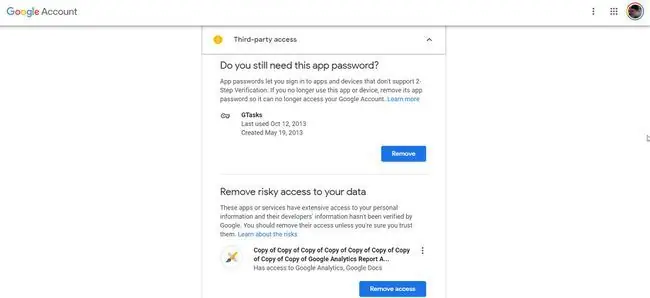
Gmail সেটিংস পর্যালোচনা করুন
আপনার পাঠানো বা গ্রহণ করা ইমেলের মধ্যে আপনার Google অ্যাকাউন্টের নামের পরিবর্তে একটি নাম প্রদর্শন করার জন্য Gmail সেটিংস বিভাগটি একটি সাধারণ সেটিংস।
এটি একটি অতিরিক্ত স্তরের নিরাপত্তা প্রদান করে৷ নামটি সেট করুন যদি এটি ইতিমধ্যে এই বিভাগে সেট আপ করা না থাকে৷
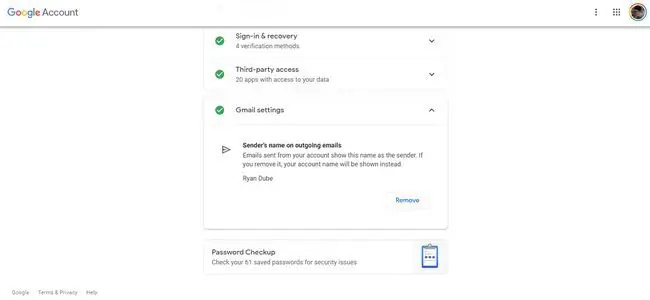
একটি পাসওয়ার্ড চেকআপ করুন
Google সিকিউরিটি চেকআপের সাথে পাসওয়ার্ড চেকআপ টুলটি আপনাকে Google কে যাচাই করতে দেয় যে আপনার Google অ্যাকাউন্টে আপনার কাছে থাকা সমস্ত পাসওয়ার্ড সত্যিই সুরক্ষিত পাসওয়ার্ড কিনা।
-
এই টুলটি ব্যবহার করতে, Google সিকিউরিটি চেকআপ পৃষ্ঠার নীচে পাসওয়ার্ড চেকআপ নির্বাচন করুন।

Image -
চালানোর জন্য, পরবর্তী পৃষ্ঠায় পাসওয়ার্ড চেক করুন নির্বাচন করুন। টুলটি চালিয়ে যাওয়ার আগে আপনাকে আপনার Google অ্যাকাউন্টের পাসওয়ার্ড লিখতে হবে। একবার সাইন ইন করলে, Google আপনার সঞ্চিত পাসওয়ার্ড স্ক্যান করবে এবং একটি রিপোর্ট প্রদান করবে।

Image - যদি কোনো পাসওয়ার্ড আপস করে থাকে, অবিলম্বে সেগুলি পরিবর্তন করুন। যদি পুনঃব্যবহৃত পাসওয়ার্ড থাকে, সেগুলিকে অনন্য করার জন্য সেগুলিকে আপডেট করার কথা বিবেচনা করুন৷ এবং যদি কোন দুর্বল পাসওয়ার্ড থাকে, তাহলে এখনই সময় শক্তিশালী পাসওয়ার্ড ব্যবহার করে আপডেট করার।
কেন Google নিরাপত্তা চেকআপ ব্যবহার করবেন?
এটা বোঝা গুরুত্বপূর্ণ যে Google আপনার Google অ্যাকাউন্টের সাথে প্রমাণীকৃত প্রতিটি পরিষেবা এবং ডিভাইস জুড়ে আপনার সাইন-ইন এবং নিরাপত্তা অনুমতিগুলি ব্যবহার করে৷ এর মধ্যে রয়েছে আপনার ব্যবহার করা সমস্ত Android ডিভাইস, Google ড্রাইভ এবং Gmail এর মতো পরিষেবা এবং আপনার Google অ্যাকাউন্টের সাথে সংযোগ করার জন্য অনুমোদিত তৃতীয় পক্ষের অ্যাপ। তাই আপনার ব্যক্তিগত ডেটা সুরক্ষিত রাখা নিশ্চিত করতে Google নিরাপত্তা চেকআপ ব্যবহার করা গুরুত্বপূর্ণ৷






